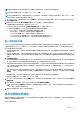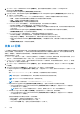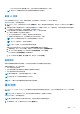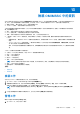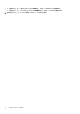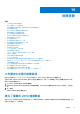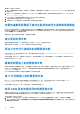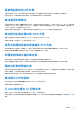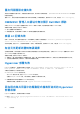Users Guide
Table Of Contents
- OpenManage Integration Version 7.0 for Microsoft System Center 使用者指南
- 目錄
- 簡介
- 關於 OMIMSSC 元件
- 關於 Admin Portal (管理入口網站)
- 從已註冊 MSSC 主控台啟動 OMIMSSC
- 使用個案
- 設定檔
- 啟動組態與部署
- 探索伺服器並與 MSSC 主控台同步
- OMIMSSC 授權
- 作業範本
- 與 Dell Repository Manager (DRM) 整合
- 維護
- 檢視 OMIMSSC 中的資訊
- 故障排除
- 工作順序中未顯示部署選項
- 建立了重複的 VRTX 機箱群組
- 空置的叢集更新群組不會於自動探索或同步處理期間被刪除
- 建立更新來源失敗
- 因為工作佇列已滿導致的韌體更新失敗
- 叢集更新群組上的韌體更新失敗
- 第 11 代伺服器上的韌體更新失敗
- 使用 DRM 更新來源的同時韌體更新失敗
- 更新群組排定的工作失敗
- 無法套用作業範本
- 無法使用主機名稱存取 CIFS 共用
- 使用系統預設更新來源連線至 FTP 失敗
- 韌體更新時建立儲存庫失敗
- 刪除自訂更新群組失敗
- 無法顯示工作和記錄
- 以 CSV 格式匯出 LC 記錄失敗
- 匯出伺服器設定檔失敗
- OMIMSSC 管理入口網站中無法顯示 Dell EMC 標誌
- 檢視 LC 記錄失敗
- 有些元件更新韌體時無視選擇
- Hypervisor 部署失敗
- 因為程式庫共用區中的驅動程式檔案所造成的 Hypervisor 部署故障
- 使用 Active Directory 時,第 11 代 PowerEdge 刀鋒伺服器部署 Hypervisor 即會失敗
- 探索期間認證不正確
- 在同一部伺服器執行多個安裝程式執行個體時的 IG 安裝問題
- 匯入伺服器設定檔工作兩小時後逾時
- 即使韌體更新後亦不會顯示最新的庫存資訊
- 在將伺服器新增至 Active Directory 時,顯示 SCVMM 錯誤 21119
- 附錄
- 從 Dell EMC 支援網站存取支援內容
○ Once every 4 weeks (每 4 週一次) — 選取在排定的時間每四週匯出 LC 記錄。
註: 匯出的 LC 記錄檔會儲存在特定伺服器服務標籤的資料夾名稱內。
檢視 LC 記錄
您可以檢視所有作用中的 LC 記錄、搜尋詳細說明,並使用檢視 LC 記錄功能以 CSV 格式下載記錄。
依瀏覽器設定所述,設定瀏覽器設定。
1. 在 OMIMSSC 中按一下 Maintenance Center (維護中心)。選取一個伺服器或伺服器群組,然後按一下 View LC Logs (檢視 LC
記錄)。
2. 所有選取的群組之伺服器和收集 LC 記錄的伺服器會與其 LC 記錄檔一起列出。按一下檔案名稱,以檢視特定連線至該伺服器的
LC 記錄檔中的所有記錄項目。如需詳細資訊,請參閱檔案說明。
3. (可選) 使用搜尋方塊以搜尋所有記錄檔中的說明,並以 CSV 格式匯出檔案。
在 LC 檔案中有兩種方法可以搜尋訊息說明:
● 按一下檔案名稱以開啟 LC 記錄檔,並在搜尋方塊中搜尋說明。
● 在搜尋方塊中提供說明文字,然後檢視包含文字例項的所有 LC 檔案。
註: 如果 LC 記錄訊息的說明太長,該訊息會被截斷為 80 個字元。
註: 依 iDRAC 時區顯示 LC 記錄訊息的時間。
註: 下載 LC 記錄前,在近端內部網路網站新增設備。
若要在 Internet Explorer 的 Local intranet (近端內部網路) 網站內新增設備︰
a. 啟動瀏覽器,按一下 Tools (工具),然後按一下 Internet Options (網際網路選項)。
b. 按一下 Security (安全性) > Local intranet (近端內部網路) > Sites (網站)。
Local intranet (近端內部網路) 頁面隨即顯示。
c. 按一下 Advanced (進階),輸入設備 URL,然後按一下 Add (新增)。
檔案說明
使用此視窗檢視建議動作的詳細資訊,以及其他追蹤或警示特定伺服器的實用技術資訊。
若要檢視檔案內容,按一下檔案名稱︰
● 您可以搜尋特定訊息說明。
● 您可以檢視視窗內的記錄檔案或下載檔案以檢視額外記錄訊息。
● 您可以檢視使用者提供的活動評論。
註: 使用搜尋選項時,只有搜尋結果會匯出成 CSV 檔案。
註: 如果訊息太長,該訊息會被截斷為 80 個字元。
註: 按一下 Message ID (訊息 ID) 檢視該訊息的詳細資訊。
匯出清查
在 OMIMSSC 中,您可以 XML 或 CSV 格式檔案匯出所選伺服器或伺服器群組的清查。您可以將此資訊儲存到 Windows 共用目錄或
管理系統。
註: 您可以將 XML 檔案匯入 DRM,並根據清查檔案建立儲存庫,然後建立參考組態。
如瀏覽器設定所述,設定瀏覽器設定。
註: 當您僅選取伺服器的元件資訊並將其匯出,伺服器完整的清查資訊會被匯出。
1. 在 OMIMSSC 中按一下 Maintenance Center (維護中心)。
維護 43